Hyperlink (siêu liên kết) là một đoạn văn bản hoặc hình ảnh trong tư liệu mềm có thể kết nối người đọc với một phần khác của tư liệu hoặc một trang web khác. Ngoài ra, một hyperlink có thể được dùng làm kết nối và mở một cửa sổ phần mềm email.
Bạn có nhận ra các liên kết hoạt động trên các trang web này, cho phép bạn chuyển từ trang này sang trang khác không? Bạn chỉ cần sử dụng một liên kết để mở bài học này. Đây được gọi là hyperlink. Bạn có thể sử dụng chúng trong số bản mềm của các tư liệu Word, giống như bạn làm trong số trang web. Trong bài viết này, bạn sẽ tìm hiểu các khái niệm cơ bản về làm việc với các hyperlink, bao gồm cách chèn và loại bỏ chúng trong tư liệu Word 2007 của bạn.
Chèn hyperlink
- Chọn văn bản hoặc hình ảnh bạn muốn tạo thành hyperlink.
- Chọn tab Insert.
- Nhấp vào Hyperlink trong phần Links. Hộp thoại Insert Hyperlink sẽ xuất hiện. Nếu bạn đã chọn văn bản, các từ sẽ xuất hiện trong trường Text to display: phía trên cùng.
- Nhập địa điểm bạn mong muốn liên kết đến trong trường Address:.

- Nhấp vào OK. Văn bản hoặc hình ảnh bạn đã chọn lúc này sẽ là một hyperlink.

Biến một địa chỉ email thành một hyperlink:
- Nhập địa điểm email.
- Đánh dấu văn bản và chọn tab Insert.
- Nhấp vào Hyperlink trong phần Links và hộp thoại Insert Hyperlink sẽ xuất hiện.
- Ở bên trái của hộp Link to:, nhấp vào Email Address.
- Hộp Insert Hyperlink sẽ thay đổi thành hộp được hiển thị ở trên.
- Nhập địa điểm email bạn muốn kết nối vào hộp Email Address, sau đó nhấp vào OK.
Bạn cũng có thể chèn một hyperlink liên kết đến một phần khác của cùng một tài liệu.
Word cũng nhận biết nhiều địa chỉ email và web, nếu bạn nhập và định dạng chúng thành siêu liên kết tự động, sau khi bạn nhấn phím Enter hoặc phím cách.
Loại bỏ hyperlink
- Chọn hyperlink bạn muốn hủy kích hoạt.

- Chọn tab Insert.
- Nhấp vào Hyperlink trong phần Links. Hộp thoại Edit Hyperlink sẽ xuất hiện.
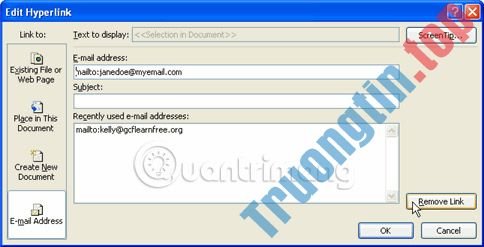
- Nhấp vào Remove Link.
Thực hành!
Sử dụng thư xin việc hoặc bất kỳ tài liệu Word nào khác mà bạn chọn để hoàn thành thách thức này.
- Mở tư liệu Word hiện có.
- Nhập câu sau: “Trang web Quantrimang.com”
- Chọn Quantrimang.com.
- Chèn một hyperlink kết nối với https://quantrimang.com
- Loại bỏ siêu liên kết.
> > Bài tiếp theo: Bài 21: In tài liệu
Word 2007,Làm việc với các Hyperlink trong word 2007,Hyperlink là gì,chèn Hyperlink trong word 2007,biến địa chỉ email thành hyperlink,loại bỏ hyperlink
Nội dung Bài 20: Làm việc với các Hyperlink được tổng hợp sưu tầm biên tập bởi: Tin Học Trường Tín. Mọi ý kiến vui lòng gửi Liên Hệ cho truongtin.top để điều chỉnh. truongtin.top tks.
Bài Viết Liên Quan
Bài Viết Khác
- Sửa Wifi Tại Nhà Quận 4
- Cài Win Quận 3 – Dịch Vụ Tận Nơi Tại Nhà Q3
- Vệ Sinh Máy Tính Quận 3
- Sửa Laptop Quận 3
- Dịch Vụ Cài Lại Windows 7,8,10 Tận Nhà Quận 4
- Dịch Vụ Cài Lại Windows 7,8,10 Tận Nhà Quận 3
- Tuyển Thợ Sửa Máy Tính – Thợ Sửa Máy In Tại Quận 4 Lương Trên 10tr
- Tuyển Thợ Sửa Máy Tính – Thợ Sửa Máy In Tại Quận 3
- Bán Usb Máy Tính Quận Tân Phú – Giá Rẻ Uy Tín
- Sửa Wifi Tại Nhà Huyện Bình Chánh
- Cách cho phép hiển thị cửa sổ Pop-Up trong Microsoft Edge
- Khắc phục lỗi BSOD Dxgkrnl.sys trong Windows 10
- Top 10 Địa Chỉ Sửa laptop Acer Ở Tại Quận Bình Tân Tphcm








